21+ ميزة مفيدة على LinkedIn لاستخدامها اليوم
نشرت: 2023-03-15مثل معظم منصات الشبكات الاجتماعية الأخرى ، يواكب LinkedIn أيضًا الاتجاهات المتغيرة من خلال طرح ميزات جديدة لتجربة مستخدم غامرة. تهدف بعض الميزات الرئيسية لـ LinkedIn إلى خدمة قطاعات التسويق والأعمال والتوظيف.
لكن السؤال هو: كم منهم تعرف؟ هل بالكاد تخدش السطح أو تستخدم LinkedIn بكامل إمكاناته؟
سواء كان الهدف هو تأمين خصوصيتك ، أو تكوين عملاء محتملين جدد ، أو بناء الوعي بالعلامة التجارية ، أو إشراك مجتمعك ، أو البحث عن باحثين موهوبين عن عمل ، أو اكتشاف فرص جديدة - فقد قمت بتغطية هذه الجولة.
21 ميزة من ميزات LinkedIn لك ولعملك
دعنا نتعمق ونكتشف كيف يمكنك تشكيل رحلتك على LinkedIn باستخدام ميزات LinkedIn القوية . واصل القراءة!
1. عرض الصفحة
تعد صفحة LinkedIn Showcase إحدى ميزات LinkedIn الرئيسية للشركات التي تخدم جماهير مستهدفة متعددة.
باستخدام صفحات عرض Linkedin ، يمكنك إعداد صفحات مخصصة لخدماتك أو منتجاتك أو علاماتك التجارية الفرعية أو مبادرات شركتك. في الواقع ، إنها ميزة رائعة لتفتيت جمهورك (وفقًا للحجم واحتياجات الجمهور) وإنتاج منتج ومحتوى عالي الاستهداف لهم.
بمجرد إنشائها ، سيتم إدراج صفحة العرض ضمن "الصفحات التابعة" في صفحة شركتك الرئيسية على LinkedIn. لإنشاء صفحة عرض ، انقر فوق "أدوات المسؤول" من القائمة المنسدلة في وضع عرض المسؤول ، ثم انقر فوق "إنشاء صفحة عرض".
2. مشاركة دائرية
Carousel عبارة عن تنسيق منشور يسمح لك بتضمين صور ومقاطع فيديو متعددة في منشور واحد. يمكن إما تمرير هذه الصور / مقاطع الفيديو يدويًا للخلف وللأمام بواسطة العارض أو التبديل تلقائيًا إلى التالي.
تعد منشورات Carousel أكثر تفاعلية وجذابة وسهلة الاستخدام من منشورات LinkedIn القياسية. يمكنك أيضًا استخدام هذه الميزة لعرض ملفات PDF متعددة الصفحات أو العروض التقديمية أو منشورات المدونة.
ومع ذلك ، فإن هذه الميزة في مرحلة النشر وهي متاحة حاليًا للأعضاء المحدودين. للبدء ، انقر على "بدء مشاركة" ، ثم قم بالتوسيع باستخدام رمز "المزيد" ، ثم انقر على "إنشاء مكتبة".

3. قصة غلاف LinkedIn
تعتبر Cover Story إحدى الميزات الرئيسية لـ LinkedIn . إنها طريقة مثيرة لتقديم نفسك وإعطاء انطباع أول آسر! يمكنك إضافة مقطع قصير (حتى 20 ثانية) إلى صورة ملفك الشخصي باستخدام هذه الميزة.
عندما يقوم الأعضاء الآخرون بفحص ملفك الشخصي ، سيرون دائرة برتقالية حول صورة ملفك الشخصي. سيتم تشغيل الثواني الثلاث الأولى من المقطع بصمت ، ويمكن للأشخاص رؤية قصة الغلاف الكاملة بعد النقر.
علاوة على ذلك ، يمكنك إضافة قصة غلاف على الفور من تطبيق LinkedIn للجوّال بالنقر فوق رمز "Plus" الموجود بجوار صورتك.
4. مقاطع الفيديو الحية
أعد تعريف كيفية تواصلك مع جمهورك ومجتمعاتك من خلال بث فيديو مباشر على Linkedin. تذكر أنه من المثير أن يرى الأشخاص علامتهم التجارية / شخصيتهم المفضلة تتفاعل مباشرة أكثر من قراءة منشور مدونة أو رسالة إخبارية.
يمكنك استخدام LinkedIn Live لمشاركة أفكارك أو بث الأحداث والأخبار والإطلاقات والمؤتمرات والمزيد.
LinkedIn Live يمكن الوصول إليه من قبل الأعضاء والصفحات التي تحتوي على:
- ما لا يقل عن 150 متابع / اتصالات.
- تاريخ من الالتزام بسياسات المجتمع المهني في LinkedIn.
- موقع جغرافي لا يوجد مقره في الصين القارية.
قم بزيارة هذا الدليل لمعرفة كيفية طلب الوصول إلى LinkedIn Live.
5. نطق الاسم
هل تعلم أنه يمكنك تسجيل نطق اسمك وتحميله ، مما يساعد أعضاء LinkedIn على نطق اسمك بشكل صحيح؟
هذه الميزة مفيدة بشكل خاص للأشخاص الذين لديهم شبكة متعددة الثقافات أو أولئك الذين لديهم أسماء يصعب نطقها. نظرًا لأن ميزة نطق الاسم حصرية لتطبيق android / iOS ، تأكد من تثبيت التطبيق المعني.
بعد ذلك ، قم ببساطة بإسقاط التسجيل الخاص بك عن طريق زيارة قسم "عرض الملف الشخصي" ، والنقر على أيقونة "تحرير" ، ثم تحديد "تسجيل نطق الاسم".
6. قسم متميز
هل أكبر إنجاز لك لا يستحق تسليط الضوء؟
اعرض أفضل أعمالك وإنجازاتك في القسم المميز على LinkedIn.
بهذه الطريقة ، ستقوم بتثبيت أهم أجزاء ملفك الشخصي في الأعلى وتمنعها من التلاشي في أي شيء آخر.
يمكن للقسم المميز أيضًا أن يشتمل على منشورات أصلية / منشورات ومقالات ومقاطع فيديو وصور وعروض تقديمية والمزيد.
يمكنك العثور على قسم LinkedIn المميز أسفل قسم "حول" في ملفك الشخصي على LinkedIn.
7. حفظ المشاركات
هذه ميزة بسيطة ولكنها مفيدة للغاية على LinkedIn ويختار العديد من الأعضاء تخطيها.
إذا صادفت منشورًا إعلاميًا ، ولكن لا يمكنك قراءته / مشاهدته على الفور ، فيمكنك حفظه لوقت لاحق. بمجرد الحفظ ، يمكنك مشاهدة هذه المنشورات بالنقر فوق "عناصري" في الجزء الأيمن من شاشتك الرئيسية.
تريد حفظ وظيفة؟ انقر على النقاط الثلاث (...) في الزاوية اليمنى العليا من المنشور. بعد ذلك ، انقر فوق "حفظ" وستكون جاهزًا تمامًا.
8. إطارات "مفتوحة للعمل" و "توظيف"
يمنح LinkedIn مسؤولي التوظيف والباحثين عن عمل رؤية إضافية من خلال إطارات "فتح للعمل" و "التوظيف". في جوهرها ، تظهر على شكل شرائط ملونة حول صورة ملفك الشخصي.
بمجرد تنشيط هذه العلامات ، يرى الأشخاص ملفك الشخصي ويعرفون على الفور أنك توظف أو تبحث عن عمل بنشاط. هذا يزيد من فرص مقابلة المرشحين وفرص العمل المثاليين بسرعة.
يمكنك تنشيط إطار "فتح للعمل" من خلال زيارة ملف التعريف الخاص بك ، والنقر فوق الزر "فتح في" الموجود أسفل صورة ملف التعريف الخاص بك ، وتحديد "العثور على وظيفة جديدة".
على العكس من ذلك ، يمكن إضافة إطار التوظيف بالنقر فوق الزر "فتح على" نفسه ، متبوعًا بـ "التوظيف".

9. الوضع الخاص
في الوضع العام ، إذا قمت بزيارة ملف تعريف ، فقد يتم إعلام ملف التعريف الذي تمت زيارته باسمك. لكن قد لا تريد هذا دائمًا.
ماذا عن التحقق من الملف الشخصي لمنافسك دون أن يتم تعقبك؟ هذا عندما يتم تشغيل الوضع الخاص ، أحد ميزات LinkedIn الرئيسية.
يخفي الوضع الخاص على LinkedIn زيارتك لملف تعريف. يمكنك استخدام هذه الميزة لتحليل المنافسين - شبكتهم واستراتيجية المحتوى والأخبار والتحديثات والمزيد. إذا كنت تقوم بالتوظيف ، فيمكنك التحقق من ملفات تعريف المرشحين بتكتم.
لتشغيل الوضع الخاص ، قم بزيارة صفحة "الإعدادات والخصوصية" . ضمن علامة التبويب "الرؤية" ، حدد "خيارات عرض الملف الشخصي" ، متبوعة بـ "عضو مجهول في LinkedIn" ضمن "الوضع الخاص".
بالإضافة إلى ذلك ، يتيح لك الوضع الخاص فتح ميزة تتيح لك رؤية جميع الأشخاص الذين زاروا ملفك الشخصي.
10. احفظ عمليات البحث الخاصة بك
يمكن أن تكون عمليات البحث على LinkedIn متعبة ، خاصة عند تنفيذ حملات إنشاء قوائم العملاء المحتملين. يمكن أن يكون وضع مجموعة من المرشحات ثم فحص الملفات الشخصية الفردية يستغرق وقتًا طويلاً.
لحسن الحظ ، يتيح لك LinkedIn حفظ عمليات البحث الخاصة بك. بهذه الطريقة ، ولن تحتاج إلى تكرار جهودك وإجراء عمليات بحث سابقة بكل المعايير الصارمة.
بالإضافة إلى ذلك ، يمكنك إنشاء تنبيهات البحث والحصول على إشعار عند توفر نتائج جديدة وفقًا للمعايير المحفوظة الخاصة بك.
يمكنك حفظ عمليات البحث الخاصة بك عن طريق النقر فوق الزر "إنشاء تنبيه بحث" في نافذة نتائج البحث. ستحتوي النافذة المنبثقة على خيار "الحصول على إشعار" محدد مسبقًا. يمكنك إلغاء تحديده لحفظ النتيجة دون إشعار تذكير.
اقرأ أيضًا: وظائف LinkedIn المحفوظة
11. رسالة دون الاتصال
لا يسمح لك LinkedIn بإرسال رسائل إلى أشخاص لا تتصل بهم. يعد هذا قيدًا كبيرًا في حالات مثل البحث عن المبيعات (حيث تريد التفاعل مع المشترين المحتملين) أو عندما تقترب من المرشحين المحتملين.
إليك الحل : انضم إلى نفس المجموعة التي ينتمي إليها هدفك. ثم انقر فوق "عرض الكل" ، وستجد زر "رسالة" بجوار أعضاء المجموعة. انقر عليها لإنشاء رسالة وإرسال رسالة إلى الشخص المعني.
بدلاً من ذلك ، يمنحك الانضمام إلى LinkedIn Premium أيضًا إمكانية الوصول إلى InMail - وهي ميزة يمكنها إرسال رسائل إلى أعضاء خارج شبكتك.
اقرأ أيضًا: LinkedIn Sales Navigator مقابل LinkedIn Premium
12. إنشاء استطلاعات الرأي
توفر استطلاعات الرأي على LinkedIn طريقة سريعة وجذابة للحصول على تعليقات من شبكة LinkedIn الخاصة بك.

في نهاية المشارك ، يعد تحديد خيار مملوء مسبقًا أكثر ملاءمة من كتابة خيار. بالنسبة للمؤلفين ، توفر نتائج الاستطلاع طريقة أسهل لتجميع الردود وتحليلها.
يمكن استخدام استطلاعات LinkedIn بطرق مختلفة. يمكنك طرح سؤال ممتع فقط للحفاظ على تفاعل جمهورك أو طرح سؤال جاد للحصول على رؤى مفيدة.
لإنشاء استطلاع ، انقر فوق "بدء منشور" من خلاصة LinkedIn ثم حدد خيار "إنشاء استطلاع" .
13. اجتماعات الفيديو
سواء كنت مندوب مبيعات أو مجندًا أو عاملاً مستقلاً ، فأنت بحاجة إلى تفاعلات فيديو - أحيانًا لبناء علاقة ، وأحيانًا لإجراء مناقشة مفصلة.
يمكنك استضافة اجتماعات فردية وجماعية مباشرة على Linkedin أو مع موفري الخدمات المدمجين. حاليًا ، لا يدعم LinkedIn سوى مكالمات الفيديو الفردية على النظام الأساسي. يجب أن تختار من Microsoft Teams و Zoom للاجتماعات الجماعية.
للقيام بذلك ، انقر فوق رمز "المراسلة" في الجزء العلوي من LinkedIn وحدد الاتصال الخاص بك. ثم انقر فوق رمز "اجتماع الفيديو" من نافذة الرسالة لإنشاء اجتماعك. يمكنك إعداد اجتماع مجموعة من خلال النقر على "تحديد مزود مختلف" من نفس النافذة المنبثقة.
14. إخطار الموظفين
يمكن أن يمنحك إشراك القوى العاملة لديك ميزة كبيرة في إستراتيجية LinkedIn الخاصة بك.
عندما تنشر شيئًا على LinkedIn ، يمكنك إخطار موظفيك به. على سبيل المثال ، هذا يبقيهم على اطلاع بكل شيء مهم - المناسبات الاحتفالية ، والمشاريع الجديدة ، وتحديثات الأخبار ، وأكثر من ذلك.
ثانيًا ، من خلال إخطارهم قبل أي شخص آخر ، فإنك تعبر عن الشمولية وتجعلهم يشعرون بأنهم مميزون. في المقابل ، قد يكون موظفوك أول من يرد بالمثل من خلال مشاركة منشوراتك وإشراك مجتمعهم.
يمكنك القيام بذلك عن طريق النقر فوق رمز "المزيد" (...) في الزاوية اليمنى العلوية من المنشور وتحديد "إبلاغ الموظفين".

15. بحث بالأشعة السينية
باستخدام LinkedIn Xray Search ، يمكنك تحسين البحث والحصول على نتائج عالية الاستهداف.
يمكنك القيام بذلك عن طريق الجمع بين الكلمات الرئيسية (الدور الوظيفي ، والموقع ، والخبرة العملية ، وما إلى ذلك) وعوامل التشغيل المنطقية (NOT ، و OR ، و AND ، والأقواس ، وعلامات الاقتباس) في شريط البحث.
فيما يلي بعض الأمثلة عن كيفية عمل بحث X Ray:
- Writer NOT Freelance - سيؤدي هذا إلى تقييد النتائج التي تحتوي على كلمة Freelance ، على سبيل المثال ، "Freelance Writer".
- "مسؤول تحسين محركات البحث" - يتم إجراء ذلك للحصول على نتائج مطابقة تامة. لن تحصل على نتائج أخرى مماثلة مثل "SEO Specialist".
- المبيعات أو التسويق - سيقترح هذا الملفات الشخصية التي تحتوي على واحد على الأقل من مصطلحات البحث هذه.
- المبيعات والتسويق - سيكون لديك كل من المبيعات والتسويق في نتائج البحث.
- المبيعات (مندوب أو مدير) - سيكون لديك إما مندوب مبيعات أو مدير مبيعات في النتائج.
16. مجموعات LinkedIn
توفر مجموعات Linkedin مساحة مخصصة للمهنيين ذوي الاهتمامات المتشابهة لمشاركة الخبرات وتبادل المعلومات وبناء علاقات هادفة.
تستفيد العلامات التجارية من مجموعات LinkedIn لبناء المصداقية ، وإنشاء حالة السلطة من خلال عرض الخبرات ، وتوسيع نطاق الوصول إلى المحتوى ، وإنشاء عملاء متوقعين جدد.
يمكنك العثور على مجموعة من اهتماماتك عن طريق إدخال كلمات رئيسية ذات صلة في شريط البحث الرئيسي وتطبيق مرشح "المجموعة" .
لإنشاء مجموعة ، انقر على رمز "العمل" في الزاوية اليمنى العليا وحدد "المجموعات". من النافذة الجديدة ، حدد "إنشاء مجموعة".
17. URL مخصص
يوفر LinkedIn عنوان URL مخصصًا لكل صفحة شركة وملف شخصي فردي. أنت تشارك هذا في تطبيقات العمل ، والمواقع الشخصية ، والأماكن الأخرى التي يكون لديك فيها حضور رقمي.
ما يميزه عن عنوان URL العادي هو أنه أكثر قابلية للتقديم. بدلاً من وجود سلسلة طويلة من الأحرف والرموز العشوائية ، يكون عنوان URL الخاص بـ LinkedIn قصيرًا وأنيقًا.
يمكنك نسخ أو تعديل عنوان URL الخاص بـ LinkedIn من خلال زيارة ملفك الشخصي وتحديد "تحرير ملف التعريف العام وعنوان URL" من الشريط الأيمن.
بالنسبة إلى عنوان URL لصفحة الشركة ، أدخل وضع المشرف المتميز ، وانقر على زر "تعديل الصفحة" ، ثم "معلومات الصفحة". ستجده ضمن "عنوان URL العام لـ Linkedin."
18. صفحات المنتج
يمكن إنشاء صفحة منتج LinkedIn - قسم فرعي من صفحة شركة LinkedIn - لتسليط الضوء على منتجاتك وبناء مجتمع حولها.
من خلال عرض العملاء وجمع التقييمات / المراجعات ومشاركة صور المنتج ومقاطع الفيديو ، يمكنك إنشاء سوق موثوق به لمنتجات B2B.
عندما يشارك الناس تجاربهم وخبراتهم ، ستزداد مصداقية منتجك. ثم يمكنك تضمين أزرار CTA مثل Download Now أو Get Started أو Request Demo لإنشاء عملاء متوقعين جدد وتأخذها من هناك.
عند الدخول إلى عرض المشرف المتميز ، ستجد علامة التبويب "المنتجات" في شريط التنقل العلوي. انقر فوقه ثم زر " إضافة منتج" للبدء.
19. التحضير للمقابلة
يعد التحضير للمقابلة أحد ميزات LinkedIn التي تم الاستخفاف بها ولكنها مفيدة للغاية . يساعدك على الاستعداد لمقابلاتك القادمة.
تمنحك هذه الميزة إمكانية الوصول إلى نصائح الخبراء ونماذج من الإجابات للأسئلة الشائعة ومقاطع فيديو مفيدة وإرشادات من مديري التوظيف في جميع المجالات.
للمضي قدمًا ، يمكنك التدرب على إجاباتك بشكل خاص عن طريق تسجيلها والحصول على تعليقات منظمة العفو الدولية عليها. ستركز ملاحظات الذكاء الاصطناعي على مجالات مثل وتيرتك والكلمات الحشو والعبارات الحساسة وتقترح عليك تقنيات التحسين.
قم بزيارة صفحة التحضير للمقابلة على LinkedIn مباشرة أو حدد خيار "الإعداد للمقابلة" في الجزء الأيمن من قسم "الوظائف" .
20. الرسائل الإخبارية لصفحات الشركة
يمكنك إنشاء رسالة إخبارية على LinkedIn ، وهي عبارة عن سلسلة من المقالات المنشورة بانتظام حول موضوع فريد. عندما يشترك الأشخاص في رسالتك الإخبارية ، فإنهم يتلقون إشعارًا دفعًا داخل التطبيق وإخطارًا بالبريد الإلكتروني في كل مرة يتم نشرها.
تُعد رسائل LinkedIn الإخبارية طريقة رائعة لتطوير المصداقية في موضوع ما ، وزيادة مستويات المشاركة ، وتوسيع نطاق جمهورك.
لإنشاء رسالة إخبارية ، انقر فوق "كتابة مقال" في صفحتك الرئيسية وحدد "كتابة رسالة إخبارية" في أداة النشر. ومع ذلك ، يمكن الوصول إلى نشرات LinkedIn الإخبارية من خلال الصفحات التي تحتوي على:
- ما لا يقل عن 150 متابع / اتصالات.
- المحتوى الذي تم تحميله مؤخرًا
- سجل إيجابي مع سياسات المجتمع المهني.
21. الوضع الداكن
إذا كنت تستخدم LinkedIn لفترات طويلة ، فقد يؤدي هذا الضوء الأبيض الساطع إلى إجهاد العين. يعرف موقع LinkedIn هذا ، لذا فقد أصدر ميزة Dark Mode لتجربة مستخدم أفضل.
يتيح لك التبديل إلى الوضع الداكن عرض محتوى LinkedIn على خلفية داكنة. إنه يقلل من إجهاد العين ، ويحد من التعرض للضوء الأزرق ، ويساعد الأشخاص الحساسين ، ويوفر عمر البطارية.
لتشغيل الوضع الداكن ، توجه إلى الإعدادات من ملفك الشخصي على LinkedIn ، وانتقل لأسفل إلى العرض ، وانقر على "الوضع الداكن".
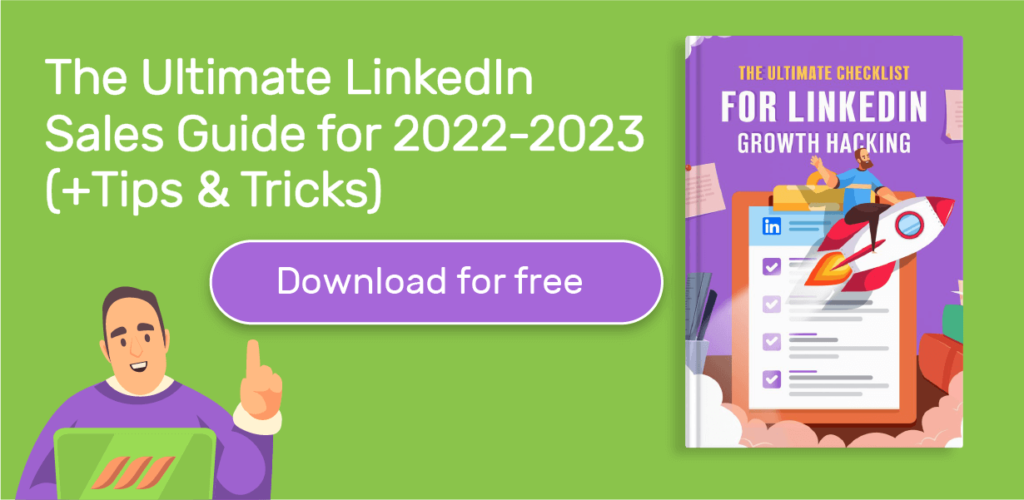
ميزة المكافأة: دمج الحسابات
تعد ميزة دمج الحساب مفيدة للأعضاء الذين لديهم حساب واحد أو أكثر من حسابات LinkedIn الخاملة.
إنه يحل مشكلتين : الأولى) أن العديد من اتصالاتك سيتواصلون مع حسابك غير النشط ، وثانيًا) لا يمكنك إنشاء حساب LinkedIn جديد بمعرف بريد إلكتروني مرتبط بحسابك غير النشط.
باستخدام Merge Account ، يمكنك نقل اتصالاتك إلى حسابك الرئيسي على LinkedIn وإغلاق الحسابات غير النشطة.
للقيام بذلك ، قم بزيارة "الإعدادات والخصوصية" ، وانقر فوق "تفضيلات الحساب" ، وادمج حسابك من قسم "إدارة الحساب" .
خاتمة
يعد البقاء في المقدمة أمرًا ضروريًا على منصة مثل LinkedIn ، التي تستضيف ملايين العلامات التجارية والأفراد. والخبر السار هو أنه من خلال الاستفادة من أدوات وميزات LinkedIn ، يمكنك تحقيق نتائج الشبكات التي تريدها بفعالية.
إلى جانب ميزات LinkedIn القوية المذكورة في هذا الدليل ، تأكد من الاحتفاظ بالإصدارات الجديدة على رادارك. LinkedIn عبارة عن نظام أساسي ديناميكي احترافي للشبكات ، لذا فهو دائمًا يختبر التحديثات ويختبرها. استخدمها لرفع مستوى لعبتك على LinkedIn وجعل وجودك مهمًا.
